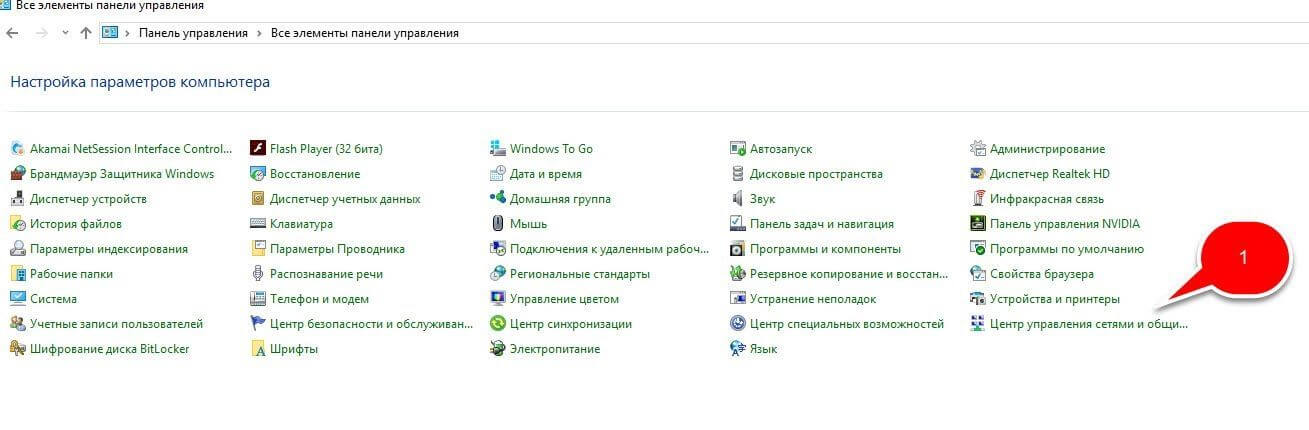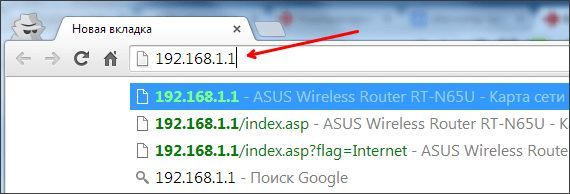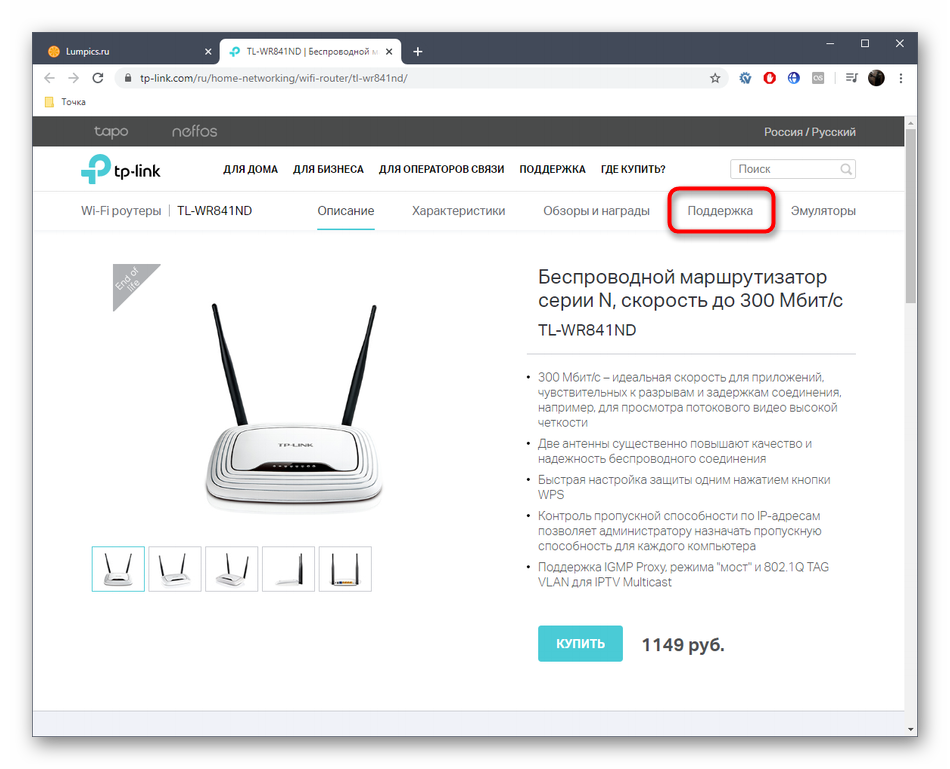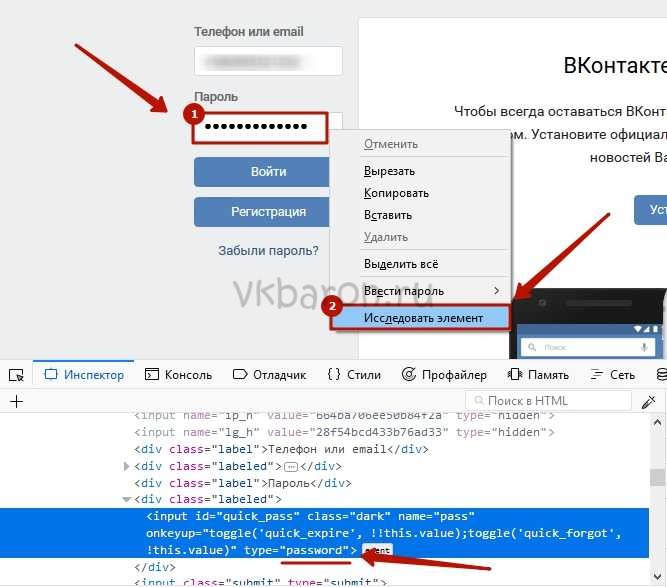Взлом wifi! как узнать пароль от вайфая
Содержание:
- Смотрим и узнаем свой пароль от Wi-Fi в настройках роутера
- Подключаемся к открытой сети вай фай изменив свой mac-адрес
- Программы для взлома wifi
- Взлом WiFi пароля при помощи программ
- Приложения для просмотра паролей
- Почему не стоит пользоваться чужим Wi-Fi
- Почему не стоит использовать чужой Wi-Fi
- Как подключиться к вай фай соседа? Чего ожидать?
- Как сбросить логин и пароль на роутере?
- Метод первый: подбор пароля
- Как узнать пароль от своего wifi на компьютере
- Взлом пароля через Pin код оборудования
- Подключение к WI-fi сети с компьютера
- Функция восстановления забытого пароля и логина на роутере TP-Link
- Безопасность собственного сетевого оборудования
- Как повлияет это на скорость?
- Как подключить Android к Вай Фай
Смотрим и узнаем свой пароль от Wi-Fi в настройках роутера
Легко узнать пароль от беспроводной сети можно в настройках роутера, который как раз и раздает WiFi. Любой роутер имеет свой специальный IP-адрес, вбив который в адресную строку браузера мы сразу попадаем в админку роутера. Нередко IP напечатан на бирке, которая приклеена к его (роутера/маршрутизатора) обратной стороне, но и инструкция к роутеру тоже должна содержать IP адрес админки, а так же пароль для входа в настройки роутера.
Для начала нужно подключиться к роутеру одним из двух способов – по сети Wi-Fi или через обычный сетевой кабель. После этого вводите IP-адрес в адресную строку любого браузера. Далее нужно подтвердить ваш (т.е. администратора) логин и пароль от страницы настроек роутера. Затем откроется страница настроек роутера (админка).
У разных моделей роутеров админка имеет разный вид, но в общем случае вам нужно попасть в раздел защиты беспроводного соединения, где вы и найдете ваш wi-fi пароль. Для упрощения задачи мы расскажем как нужно действовать в админ-панели роутеров разных марок:
- Узнаем пароль от вай фай на роутере TP-Link и Linksys Cisco: на главной странице админки-роутера ищем кнопку «Wireless» (Беспроводная сеть) и кликаем на неё, далее кликаем на кнопку «Wireless Security» (безопасность беспроводных сетей) и в поле «Пароль PSK» вы увидите нужные вам символы.
- Смотрим пароль Wi-Fi на роутере Xiaomi mi wifi mini router: В верхнем меню кликаем на кнопку «Setting», далее слева на кнопку «Wi-fi settings» на данной странице в поле «Password» ищите ваш пароль от беспроводной сети.
- Узнаем пароль вай фай на роутере D-Link: Ищем в вертикальном меню на вкладку «Wi-Fi», кликаем и ищем кнопку «Настройки безопасности», в поле «Ключ шифрования PSК» будет находится пароль от wifi.
- Смотрим пароль WiFi на роутере ASUS: На главной странице админ-панели роутера в правом столбце в поле «Ключ WPA-PSK».
- Узнаем пароль Wi-Fi на роутере ZyXEL: В нижнем меню закладка «Сеть Wi-fi», далее вкладка «Точка доступа» — пароль будет в поле «Ключ сети».
Узнаем IP-адрес Wi-Fi роутера
IP-адрес роутера обычно пишут на самом роутере или в инструкции к нему. Кроме того, он содержится инструкции, или его можно узнать у провайдера. А если сбросить все настройки, то IP-адрес вашей модели роутера можно узнать даже в интернете.
Или, как вариант, вы можете узнать IP вашего роутера через ваш мобильный телефон или планшет, зайдя в настройки вашего wi-fi соединения (как показано на скриншоте выше).
Что делать, если забыли пароль от роутера?
Пароль от страницы настроек роутера, который выставлен в роутере по умолчанию, обычно записан на тыльной стороне его корпуса. Однако если вы сами его (пароль) изменили, то могли его забыть. В таком случае придется сбросить все настройки. Для того, чтобы это сделать воспользуйтесь кнопкой «Reset».
Она расположена на тыльной части роутера, возле разъемов для кабелей. Во избежание случайного нажатия на нее, кнопка вдавлена внутрь корпуса. Доступ к ней имеется только через узкое отверстие, сквозь которое пролазит, например игла или скрепка. После нажатия на клавишу сброса настроек «reset», в конечном итоге, роутер автоматически возвращается к заводским настройкам. Пароль от роутера тоже примет свой начальный вид (написанный на его корпусе). Единственный минус – вам придется заново регулировать/настраивать все настройки роутера для доступа в интернет.
Подключаемся к открытой сети вай фай изменив свой mac-адрес
Некоторые владельцы wi-fi используют вместо паролей фильтрацию по mac-адресам. В таком случае, сеть будет выглядеть открытой, доступной и незапароленной, но подключиться к ней не удастся. Как взломать wifi соседа в таком случае? Для начала, нужно разобраться, что вообще такое mac-адрес.
После того, как эта информация будет получена, можно просто поменять mac-адрес своего компьютера на один из разрешённых, после чего появится возможность использовать этот вай фай.Сменить его можно очень просто. Для этого нужно зайти в Панель управления компьютера, там выбрать пункт Центр управления сетями и общим доступом, и внутри него — Изменение параметров сетевого адаптера. Тут нужно нажать правой кнопкой на сетевом подключении, для которого вы хотите поменять mac-адрес.В появившемся меню нам необходим пункт Свойства, где во вкладке Сеть нажимаем на кнопку Настроить. Во вкладке Дополнительно нужно активировать Сетевой адрес, после чего ввести новый необходимый 12-значный mac-адрес, нажать ОК и перезапустить сетевое подключение. Проделав эту процедуру, вы сможете подключиться к беспроводному соединению, имея уже разрешённый mac-адрес.
Приложения для поиска расшареных Wi-fi паролей
Как бы это странно не звучало, но, зачастую, не нужно взламывать пароли от вай фай сетей — другие люди уже поделились доступом от закрытого вайфая к которому Вы хотели бы подключиться.Уже несколько лет существуют специальные приложения, которые содержат необходимую информацию для подключения к миллионам закрытых WiFi сетей. Ежедневно тысячи людей делятся логинами и паролями от закрытых вай фай сетей через эти специальные приложения. Попробуйте установить одно из этих приложений и, возможно, Вам не придется нечего взламывать:
Программы для взлома/подбора паролей от wi fi
Одним из самых популярных программных решений для подбора пароля от wi fi является программа Aircrack-ng . Ещё возможными вариантами являются AirSlax . Wi-FI Sidejacking — также популярная программа для взлома паролей.
Как защитить свою wi-fi сеть от взлома?
Существует несколько простых шагов, которые позволят вам обезопасить свою сеть от посторонних пользователей. Многие пользователи пренебрегают ними, несмотря на лёгкость их осуществления. Приведём основные из них:
- Поменять пароль, установленный для доступа к интерфейсу роутера. По умолчанию, там стоит заводской пароль, который можно легко подобрать и менять без ведома хозяина основные настройки.
- Установить и настроить шифрование уровня WPA2 и подобрать пароль длиной более 10 знаков. Да, многие ставят пароли попроще или попонятнее, чтобы потом их не забыть, или чтобы их было несложно вводить. Но можно один раз настроить и придумать сложный пароль, пусть даже случайный набор букв и цифр, записать его куда-нибудь, и будет гораздо сложнее взломать вашу домашнюю сеть.
- Отказаться и отключить функцию WPS, которая запоминает подключающиеся устройства и позволяет даже посторонним девайсам автоматически подключаться к известной сети.
Программы для взлома wifi
Если вам не удалось подобрать пароль самостоятельно, то вы можете использовать специальные программы, которые все сделают за вас.
Подборка бесплатных программ для взлома WIFI
Вашему вниманию на сайте elgreloo.net предоставлен набор бесплатных программ, с помощью которых вы сможете взломать wifi сеть:
- Netstumbler;
- WiHack;
- Vistumbler;
- inSSIDer;
- Kismet;
- Aircrack-ng;
- Technitium;
- void11;
- Asleap;
- WifiZoo;
- WirelessKeyView.
Перехватить пакет данных и взломать пароль от wi-fi можно с помощью таких программ Aircrack, Back Track и Comm View. В тот момент, как любой другой человек будет подключаться к беспроводной сети, и вводить пароль, программа перехватит данные и дешифрует. На взлом может уйти от 5 минут до 2 дней. Все зависит от качества сигнала и уровня приема вай-фая.
Платные компьютерные программы для взлома WIFI
Вот еще список программ для взлома wi-fi, но только за их использование вам придется заплатить:
- Airslax Pro;
- CommView for WiFi;
- Wireless Security Auditor;
- WiCrack.
Конечно, довольно сложно решиться купить программу не зная, поможет она вам или нет. Поэтому разработчики некоторых из них предоставляют демо-версию. С помощью нее вы сможете понять, нравится вам программа для взлом или нет, и уже потом купить ее.
Взлом wifi на андроид
Вышеперечисленные программы подходят только для компьютеров и ноутбуков. Но что делать, если у тебя с собой планшет или смартфон? Возможно, вы путешествуете и не хотите платить за подключение. В таком случае вам необходимо будет скачать специальное приложение на Андроид. Для этого вам необходимо войти в PlayMarket. Там есть огромное количество приложений, которые можно скачать, установить и уже потом взломать пароль от wi-fi.
Самыми популярными являются:
- WIBR+ 2.3.0;
- WiCrack;
- Wi-fi hacker.
Сейчас большинство таких приложений предназначены не для взлома wifi сети, а для того, чтобы проверить, защищена ли ваша сеть от взлома. Также многие из них помогают подобрать забытый пароль. А вот такие приложения, как: Wi-Fi хакер Prank, Wi-Fi Хакер Prank, Wi-Fi hacker (joker), WiFi Хакер и многие другие, только создают видимость взлома. Все пароли генерируются случайным образом.
- https://www.hardtek.ru/programmy-dlya-vzloma-wifi
- https://wifigid.ru/vzlom/wifi-crack
- https://elgreloo.com/software/vzlom-wifi-setey
Взлом WiFi пароля при помощи программ
В данном сегменте программ для взлома много, но мы поговорим о наиболее популярных.
Взломщик Aircrack-ng
Хорошие отзывы от пользователей имеет утилита Aircrack-ng. Это большой набор инструментов, в который входит: airodump, aireplay, aircrack, airdecap.
- Скачиваем и распаковываем. Заходим в папку «Bin» запускаем файл Aircrack-ng GUI.
- Во вкладке «Filenames» нужно выбрать дамп который будет перехватывать пакеты и ключи. К примеру, можно взять утилиту CommView for WiFi для этих целей.
- Назначаем тип шифрования, которым вайфай сеть защищена: либо WEP, либо WPA Для варианта WEP необходимо назначить длину ключа и сделать отмену в пункте «USE PTW attack». Для варианта WPA достаточно только определится со словарем для подбора пароля.
- Последнее действие, которое нужно сделать, это нажать на кнопку «Launch». Весь процесс перебора занимает 2-5 минут.
Метод Brute force
Суть брутфорса заключается в полном автоматизированном подборе всех возможных вариантов пароля. Этот метод подходит для продвинутых пользователей, обычному юзеру будет крайне сложно. Такие хакерские методы часто используют для взлома платежных систем, онлайн-банков, учетных записей.
Если вы решились попробовать Brute force, имейте виду, характеристики ПК играют большую роль, если компьютер слабый, программа может делать анализ несколько дней.
На текущий момент существует несколько вариантов «полного перебора»:
- Персональный взлом. Это когда взламывают почту, аккаунт, сайт.
- Брут-чек. Здесь ведется охота по-крупному, 1-2 пароля некому ненужные, интересует большое количество паролей от каких нибудь крупных ресурсов.
- Взлом компьютерного устройства произведенного удаленно.
С Brute force хорошо сочетаются приложения: Brutus AET, All-in-One Checker, Appnimi Password Unlocker.
Взломщики для Windows — AirSlax, Wi-FI Sidejacking, CommView for WiFi, Dumpper
- AirSlax – утилита, которая ловит пакеты в сети вай фай, в дальнейшем они необходимы для подбора пароля. Подбирает password с шифрованием WPA, WPA2, WEP, а также пин-код по WPS.
- Wi-FI Sidejacking — этот взломщик полностью бесплатный, мало настроек, утилита представлена на русском языке, поддерживаем мобильные устройства.
- CommView for WiFi – подходит для любой ОС Windows, утилита делает захват и анализ сетевых пакетов. Русский язык присутствует.
- Dumpper – эта утилита на маршрутизаторе взламываем ее PIN код. Запускаем сканер. Через минуту вы будете знать обо всех компьютерах на расстоянии пару метров. Этот PIN необходим будет для некоторых утилит, которые помогут взломать вам пароль WiFi.
Приложения для просмотра паролей
Если с помощью предыдущих способов не получилось посмотреть пароль от wifi на телефоне андроид, к которому он подключен, то воспользуйтесь сторонними приложениями. В этом случае может получиться вытащить данные со всех сетей. Можно переписать их к себе на листочек или в отдельный файл, чтобы в следующий раз не искать и не проводить заново все манипуляции.
Wi-Fi passwords
Одна из самых известных программ, однако, требует рут права. Без них работать не будет. Приложение скачивается прямо из Гугл магазина, для поиска введите название. После установки показывает все беспроводные сети, к которым вы подключались, а также сохраненные пароли к ним.
При нажатии на название сети код автоматически копируется в буфер обмена. После двойного нажатия откроется меню, через которое можно перекинуть информацию на другие устройства.
Wi-Fi key recovery
Устанавливается из Гугл магазина. После запуска recovery wifi находит все точки доступа wifi, которые есть поблизости.
В этом меню вы можете увидеть пароль сразу под названием сети. При нажатии на один из пунктов выскочит дополнительное меню. При помощи верхней кнопки можно скопировать только нужную информацию и перенести её в нужное место.
Wi-Fi map
Собирает информацию об общественных сетях и способах входа в них. Полезная утилита для тех, кто часто перемещается с места на место, но вряд ли поможет в данном случае. Разве что если вы сами или кто-то из гостей когда-то расшарил пароль от вашего вайфай. Можете установить и посмотреть, но вряд ли найдете там свое устройство.
Почему не стоит пользоваться чужим Wi-Fi
Опасность подключения к вай-фай без пароля проанализировали разработчики компании Avast в 2016 году. Эксперимент заключался в создании свободных точек доступа, названных безопасными именами вроде Starbucks, Airport_Free, MWC Free. Так вот, в течение 4-х часов к точкам подключилось около двух тысяч человек! Затем сотрудники обнародовали результаты исследования. Оказалось, что удалось узнать секретную информацию о более 50% участников: адрес электронной почты, логины и пароли. При этом люди не подозревали, что кто-то получил доступ к этим данным. Самое интересное, что эксперимент проводился на международной IT-выставке и участниками были технически подкованные люди.
Соединение с чужим вай фай без пароля влечет серьезные последствия. Мы говорим не о том, что такого «воришку» трафика можно вычислить и заблокировать. Дело в том, что свободная сеть иногда создается хакерами специально. Тогда человеку на другом конце провода открыт доступ к вашему компьютеру и, соответственно, информации, хранящейся в нем. Как это распознать? Рядом с папками «Этот компьютер», в меню «Сетевое окружение» или других местах появляются чужие иконки. А это значит, что кто-то получил доступ к вашей информации.
Когда подключаетесь к неизвестной сети, используйте защищенное VPN-соединение. Авторизация на сайтах через протокол https не дает гарантии безопасности.
Программа «Airbase-ng» создает фиктивные точки доступа с сильным сигналом сети. Устройства, ранее подключенные к оригинальной точке, автоматически переводятся на подключение к «фейку».
При подключении к незащищенным точкам в опасности находится личная информация и проходящий трафик. Программы CommView или Wireshark анализируют посещенные сайты и страницы, открывая путь к личной или деловой переписке и другой информации.Так что взвесьте плюсы и минусы, прежде чем пользоваться неизвестной сетью.
Почему не стоит использовать чужой Wi-Fi
Бесплатный интернет – это здорово, но его использование таит в себе множество опасностей. Открытые сети, в которые можно войти без пароля в любое время дня и ночи, дают возможность любому человеку перехватить и расшифровать отправляемый вами трафик, то есть, ставит под удар вашу безопасность и конфиденциальные данные. А опытный взломщик может добраться не только до данных авторизации текущей сессии, но и до файлов на вашем компьютере, закладок в браузере и до всех логинов и паролей, которые автоматически сохраняются в браузере.
Взлом чужого роутера – это еще более опасное мероприятие. За безобидный авто-подбор вас никак не накажут, однако фишинг и перехват данных – это прямое нарушение законодательства. За взлом чужих устройств и получение с них информации, не предназначенной для широкого круга лиц, можно получить не только штраф, но и вполне реальный срок в колонии общего режима.
Так что подумайте трижды перед тем, как взломать роутер соседа. Может быть, проще приобрести свой?
Как подключиться к вай фай соседа? Чего ожидать?
Любая подобная ситуация должна быть рассмотрена следующим образом. Если у соседа имеется пароль от беспроводной сети, то, при желании, он без труда сможет зайти на ПК ее владельца. Там он сможет смотреть имеющиеся файлы, скачивать их, если доступ не будет предварительно закрыт, а также он будет иметь доступ ко всем сохранённым на ПК паролям.
В принципе эти все вещи реальны, но не стоит забегать вперед. Ведь не все соседи такие корыстные. Если владелец беспроводной сети не доверяет своим соседям, то лучше просто не давать соответствующий пароль третьим лицам, особенно не сильно хорошо знакомым. А вдруг они окажутся IT-специалистами?
Важно! Также не рекомендуется давать доступ к своему Wi-Fi соединению при настроенной локальной сети. Все ПК, объединенные в локальную сеть, обмениваются между собой информацией и отдельными файлами
К тому же к ним могут быть подсоединены сетевые принтеры и накопители, с которых данные также могут быть похищены.
Как сбросить логин и пароль на роутере?
Инструкцию о том, как сбросить пароль на роутере, просят пользователи любых моделей — TP-Link, Asus, Zyxel Keenetic, D-Link, Tenda и так далее. Но на самом деле способ абсолютно универсален!
Для этого находим маленькую кнопку «Reset» на корпусе. Она может быть утопленной в корпус для избежания ошибочных нажатий. В этом случае, чтобы ее нажать, берем какой-нибудь острый предмет, например булавку. Иногда она вполне себе обычная, чаще всего совмещенная с функцией WPS. В любом случае, зажимаем ее при включенном в сеть роутере и ждем 15-20 секунд.

После чего попробуем попасть в админку, используя пароль по умолчанию.
-
- Самый простой способ это сделать — посмотреть инструкцию. Но это вариант идеальный. Чаще всего ее теряют или выбрасывают сразу после вскрытия и первичной настройки вместе с коробкой.

-
- Также в большинстве случаев пароль на роутер имеется на наклейке на днище устройства. Кроме логина и пассворда там также как правило указывается адрес, по которому нужно зайти, чтобы попасть в админку.
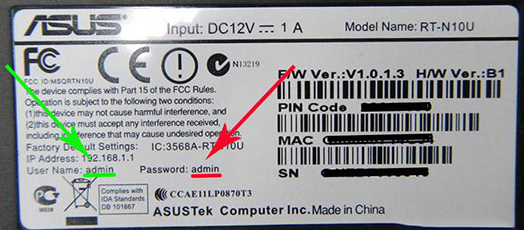
Метод первый: подбор пароля
Это самый простой метод подключения к чужому Wi-Fi, который не требует никаких особых знаний и сторонних утилит. Многие пользователи вай-фай предпочитают использовать простые и доступные пароли, которые невозможно забыть. Самые популярные комбинации: 12344321, 87654321, qwerty, ytrewq, password и прочие. Попробуйте ввести их, и возможно, удача улыбнется вам!
Видео по подбору пароля через WIBR+
Если же подобрать верную комбинацию таким образом не выходит, можно попробовать специальный софт для автоподбора паролей. Самая популярная программа среди подобных – это WiFiCrack, созданная для работы с ОС Windows 7.
Как работает WiFiCrack?
Принцип работы этой программы прост: она пытается автоматически подключиться к сетям, отмеченным вами как объекты для взлома. Комбинации для паролей эта программа берет из словаря, который можно видоизменять и дополнять. Если какое-то из значений окажется верным, программа сохраняет название сети вай-фай и пароль в отдельном файле с названием Good.txt
Инструкция по использованию WiFiCrack:
- Запустите файл WifiCrack.exe, предпочтительно от имени администратора.
- Проставьте галочки на точках доступа, к которым вы хотите подключиться.
- Нажмите «Next» для выполнения следующего действия.
- Загрузите файл со словарем, который должен лежать в архиве или папке с программой. Отметьте его галочкой. Если нужно внести изменения в словарь, сделайте это заранее.
- Нажмите «Start» и ждите окончания работы.
- Просмотрите подобранные пароли в файле Good.txt. Он располагается в папке с программой. Если такого файла нет, это значит, что программа не справилась с подбором.
Обращение с этой программой просто и интуитивно понятно. Если остались какие-то вопросы, можно посмотреть на пошаговую инструкцию в скриншотах:
Помимо Windows 7, она также может работать с ОС Windows 8.1 и Windows Vista. Для стабильной работы в других операционных системах стоит подобрать другой софт с аналогичными функциями.
Как узнать пароль от своего wifi на компьютере
Желая обезопасить себя и ограничить постороннее подключение к своему вайфай, пользователи устанавливают пароль. Полагаясь на свою безупречную память, секретный код нигде не фиксируется, а если долгое время не пользоваться им, то он забывается вовсе. Когда возникает необходимость подключить новый гаджет или изменить настройки роутера, пользователи в панике начинают наугад подбирать пароли, теряя много времени, усилий и нервов. Существует несколько способов узнать секретную комбинацию от вай фай на своем компьютере, если хотя бы одно устройство уже подключено к сети:
- Через настройки вай фай модема.
- Посредством настроек беспроводного соединения на компьютере, с установленной ОС Windows.
В Windows, через настройки беспроводного соединения
При наличии хотя бы одного устройства, на котором имеется подключение к сети вай фай узнать пароль не сложно. Получить зашифрованный код может лишь пользователь-администратор. Рассмотрим, как узнать пароль от wifi через компьютер с Windows седьмой версии (аналогичным способом возможно узнать код доступа на других версиях операционной системы):
Нужно открыть «Центр управления сетями и общим доступом», а сделать это возможно двумя способами:
- Через меню «пуска» войти в «Панель инструментов» и найти необходимую вкладку.
- Путем нажатия правой кнопкой мыши на значок вай фай или локальной сети. После открытия контекстного меню выбрать необходимый пункт.
В отрывшемся окне после первых манипуляцией необходимо найти вкладку «Управление беспроводными сетями». В некоторых версиях операционной системы виндоус нет данного пункта, поэтому для открытия необходимой вкладки меню нужно сделать следующее:
- Открыть список доступных подключений wifi в трее.
- Найти вай фай, к которому необходимо подключиться (напротив активного подключения будет надпись «Подключено»).
- Вызвать контекстное меню правой кнопкой мыши и выбрать пункт «Свойства», чтобы узнать пароль.
- В новом окне находим значок сети wifi, к которому необходимо произвести подключение, нажимаем правой кнопки мыши, вызывая контекстное меню. Из открывшегося списка стоит выбрать пункт «Свойства».
- Должно открыться новое окно, в котором есть две вкладки, необходимо открыть пункт «Безопасность». На этой же страничке следует поставить галочку напротив пункта «Отображать вводимые знаки».
- В строке «Ключ безопасности сети» откроется пароль, который необходим для подключения вай фай.
Через настройки роутера
Узнать забытый код от wifi возможно, если к сети не подключено ни одно устройство. Сделать это можно с помощью настроек роутера или точки раздачи. Кроме случая, когда комбинация забыта, восстановление кода может пригодиться и тогда, если были произведены перенастройки устройства, раздающего вай фай. Рассмотрим инструкцию, как узнать защитную комбинацию через настройки роутера:
- К компьютеру или ноутбуку подключить модем.
- Необходимо открыть браузер, который установлен на ПК и в адресную строку следует ввести адрес роутера, раздающего вай фай.
- Для того чтобы подключиться к интерфейсу маршрутизатора, необходимо ввести логин и пароль во вновь открывшемся окне. Классические данные admin/admin.
- В открывшемся окне необходимо пройти поочередно открыть – «Беспроводной режим», «Защита беспроводного режима».
- В строке PSK Password появиться пароль, через который возможно подключение к сети wifi.
В зависимости от роутера, процесс настройки может немного отличаться. Так, на устройствах вай фай, фирмы Asus пароль находится на главной странице интерфейса. А в некоторых моделях шифрование не отображается. В таких случаях оптимальный вариант – сменить пароль на новый и чтобы не забыть, следует его записать в надежном месте. Порой, узнать код не представляется возможным, поэтому единственным верным решением будет сброс настроек маршрутизатора, после чего необходимо заново настроить все и создать новую комбинацию.
Взлом пароля через Pin код оборудования
Чтобы узнать password через Pin код устройства, на котором стоит шифрование WPA, WPA2 вам понадобится:
- Ноутбук или компьютер, если у вас компьютер тогда необходимо, чтобы на нем был вайфай-адаптер.
- USB-флеш-накопитель минимум на 2 Гб
- Программа «Elcomsoft Wireless Security Auditor».
Рекомендуем работать в ОС Linux, так как все процедуры выполнить намного легче. Если такой возможности нет, все получится и в Виндовсе.
- Форматируем флешку и скачиваем на неё утилиту «WiFi Slax». Запускаем программу на флешки нажатием на «Wifislax Boot Installer». Указываем параметр S и клацаем «Ввод»
- Перезагружаем и делаем запуск с нашей флешки.
- Выбрать запуск с ядра SMP, а wifislax c KDE, ждем загрузку.
- Заменяем MAC лэптопа, сделав в консоли «ifconfig wlan0 down».
- Открываем «Macchanger», нажимаем «Поменять MAC».
- Выходим из утилиты и в консоли выполнить «ifconfig wlan0 down».
- Запускаем «minidwep-gtk», нажимаем «Сканировать» и ожидаем. Технологию WPS намного легче можно взломать, поэтому для новичков рекомендуем её.
- После сканирования выбираем жертву и нажимаем «Reaver». Все, ожидаем взломанный пароль Wi Fi
Есть более легкий способ узнать Pin, просто прогуляйтесь в гости к вашему соседу. Когда он отойдет, возьмите роутер и переверните, там вы и увидите WPS Pin.

Подключение к WI-fi сети с компьютера
В настоящее время вай-фай является одним из наиболее распространенных способов раздачи интернета на ограниченном по площади пространстве. Конечно, далеко не каждая точка находится в открытом доступе. Такая картина чаще всего наблюдается в общественных местах, вроде торгового центра или кафе.
А вот в жилом секторе сплошь и рядом точки wi-fi «засекречены». И чем сложнее придумываются меры по их защите, тем более изощренные способы взлома появляются. Рассмотрим наиболее распространенные из них:
- Подбор пароля. Один из наиболее простых (но не самых действенных) способов. В этом случае вам придется вручную подбирать пароль от соседского wi-fi. Как ни странно, но многие люди не особо изощряются в придумывании сложных паролей для своих wi-fi сетей, поэтому часто встречаются простые цифровые пароли, вроде 12345678, 87654321, 00000, password и другие. Чтобы взломать чужой пароль таким способом, потребуется немалое количество времени и то, если вам повезет и сосед окажется не столь изобретателен.
-
Изменение mac-адреса. Не все владельцы сетей wi-fi ограничиваются стандартным способом защиты: некоторые вместо пароля применяют особую фильтрацию устройств по mac-адресам. Это означает, что сеть визуально выглядит незащищенной и доступной, но на деле это совсем не так, потому что попытка к ней подключиться закончится провалом. Для начала необходимо разобраться в том, что такое mac-адрес? Это – идентификатор, устанавливаемый для всех устройств в сети отдельно. Есть программы, которые позволяют «подсмотреть», какие адреса являются разрешенными для определенной wi-fi сети. После чего вам останется лишь изменить mac-адрес своего компьютера на один из разрешенных.
- Использование специальной программы-взломщика. Программы-взломщики пароля выполняют ту же работу, которую делаете вы в ручном режиме – они подбирают возможные комбинации. Только ваши силы и фантазия могут иссякнуть через полчаса, а эти программы будут работать до тех пор, пока не будут перепробованы все возможные комбинации. Соответственно, вам придется запастись терпением, поскольку процесс может затянуться на дни или даже недели. К наиболее популярным программам-взломщикам относят такие как Aircrack-ng, AirSlax, Wi-fi Sidejacking CommView for Wi-Fi. Эти программы имеют удобный интерфейс, понятный даже неопытным компьютерным пользователям. Принцип их работы очень прост: после запуска они начинают подбирать возможные вариации пароля, начиная с наиболее популярных и так далее по убыванию.
- Дешифровка перехваченных пакетов данных. Для того чтобы воспользоваться этим способом, необходимо понимать, в первую очередь, по какому принципу работает wi-fi. Роутер, к которому подключен интернет-кабель или же wi-fi-адаптер, подключенный к компьютеру, раздают интернет в окружающее пространство. При попытке подключиться с любого устройства к раздаваемому интернету посылается запрос компьютеру, затем сверяется пароль и происходит подключение в случае совпадения. Даже после подключения к сети wi-fi, роутер/адаптер все еще обменивается пакетами данных с подключенным устройством. Они содержат разного рода информацию, в том числе пароль от сети. Эти данные можно, соответственно, перехватить и расшифровать. Эта задача из непростых, а, значит «по зубам» она лишь тем, кто обладает высоким уровнем знаний в области компьютерных технологий.
Функция восстановления забытого пароля и логина на роутере TP-Link
В современных моделях роутеров TP-Link присутствует также удобная функция восстановления забытого пароля от панели управления. Находится она в разделе «Дополнительные настройки — Системные инструменты — Администрирование». Рекомендую активировать ее сразу после подключения маршрутизатора к интернету.
Работает это таким образом, что с определенного почтового ящика вам отправляется сообщение со ссылкой для восстановления логина и пароля. Точно так же, как когда вы восстанавливаете пароль от учетной записи на каком-нибудь сайте.
Для работы функции нужно указать параметры доступа к почтовому серверу и вашему аккаунту:
- Email отправителя
- Адрес получателя
- SMTP-сервер почтового ящика, с которого будет отправляться письмо (его можно узнать в описании вашего сервиса электронной почты)
- Имя пользователя
- Пароль
Безопасность собственного сетевого оборудования
Вскользь рассмотрев основные способы стандартного и несанкционированного подключения, напомним базовые основные требования к собственному оборудованию.
- Изменить стандартные имена пользователей и их пароли на роутере. Многие пренебрегают или забывают выполнить эту простую процедуру, оставляя лазейку для злоумышленников.
- Включить шифрование максимально сложное для дешифровки — WPA2. Оно существенно усложнит и увеличит время взлома; злоумышленники предпочтут более простую сеть для подключения.
- Ограничить доступ по mac адресу. Хотя подменить адрес сетевой карты не составляет большого труда, ограничение по мак адресу — необходимая процедура защиты внутреннего контура безопасности.
- Не реже раза в полгода менять ключ доступа к Wi-Fi. Даже если злоумышленники всё же подключатся к вашему сетевому оборудованию, регулярно подсоединяться с повтором процедуры взлома вынудит их найти более доступную жертву.Это не убережёт вас от несанкционированных подключений, но значительно уменьшит вероятность взлома. Безопасных и быстрых Вам соединений!
Иногда, бывают ситуации, когда подключиться к Wi-Fi просто жизненно необходимо, но вот под рукой нет интернета или свободной сети. Есть один выход – можно подключить к сети, на которой стоит пароль. Как говорится, на халяву и уксус сладкий, а потому статья будет полезна для каждого, так как не содержит заумных слов и сложных действий.
Для начала, стоит убедиться, что все читающие понимают, о чем идет речь. Wi-Fi – это беспроводное подключение к интернету или же локальной сети. То есть, для того чтобы получить доступ к интернету вам не потребуются дополнительные провода или другие атрибуты. Для того чтобы сеть работала, вам необходим роутер, но в данной статье пойдет речь о том, как воспользоваться чужим Wi-Fi для выхода в сеть.
Очень часто можно встретить подключение к интернету, которое не запросит пароль и просто пустит вас в сеть. Это может быть Wi-Fi от кафе, в парке или же от доброго соседа. В таком случае, вам не потребуется ничего вводить, вы можете просто подключиться к нему безо всяких препятствий. Но, как бы там ни было, гораздо чаще мы встречаем ситуации, в которых не получится так просто получить доступ в интернет. На домашних роутерах или в офисах, всегда стоят определённые пароли. Сейчас, достаточно часто и кафе ставят пароли на Wi-Fi чтобы уберечь себя от несанкционированного доступа. В таком случае, вы можете спросить пароль у его владельца или же попробовать подключиться самостоятельно.
Как повлияет это на скорость?
Перед тем, как дать пароль от своей Wi-Fi сети соседям, владелец роутера должен понять, что в таком случае общую скорость интернет-соединения придётся делить на всех пользователей. А если жильцы соседних квартир начнут «наглеть»? К примеру, один смотрит ролики на YouTube в HD качестве, второй скачивает фильмы с торрент-трекеров, а третий сутками играет в «тяжёлые» онлайн игры. В таком случае, если раздающий роутер является не самым мощным, то он просто будет периодически обрывать соединение. Недорогие маршрутизаторы вообще будут просто «падать» от поступающей нагрузки, а их владельцах придется долго искать решение неожиданно возникшей проблемы.
Однако в отдельных случаях можно попробовать ввести ограничение на скорость интернет-доступа для соседей.
Как подключить Android к Вай Фай
Многие считают, что настроить Iphone действительно занятие не из простых. С данным утверждением мало кто будет спорить. Но вот насчет Android многие считают, что это легкие в использовании смартфоны, с которыми разберется даже ребенок. Однако по факту при попытке настроить Wi-Fi здесь могут возникнуть некоторые сложности.
Вообще, популярность Android растет с каждым днем. Наверное, уже нет человека, которой бы не имел в арсенале домашней техники смартфона или планшета с операционной системой Android. Даже самые маленькие детки сегодня активно используют эти гаджеты вместо привычных игрушек, кукол, машинок и т.д. Но при этом мало кто знает, как правильно настроить Wi-Fi.
Стоит один раз подключить смартфон и в дальнейшем смартфон будет самостоятельно осуществляет подключение к Wi-Fi. Но не редко можно наблюдать ситуации, когда необходимо настроить Android вручную.
Для наглядной иллюстрации будем использовать смартфон LG G4 с версией операционной системы Android 5.1. Однако модель не имеет значения, смартфоны андроид практически одинаковые.
Перед тем как начать настраивать Android нужно установить Wi-Fi, включив адаптер. Включение адаптера производится двумя способами:
- Через панель инструментов.
- Через параметры устройства.
Первый метод отличается большим удобством: проводим пальцем по экрану (сверху вниз) и видим панель инструментов, как на рисунке:
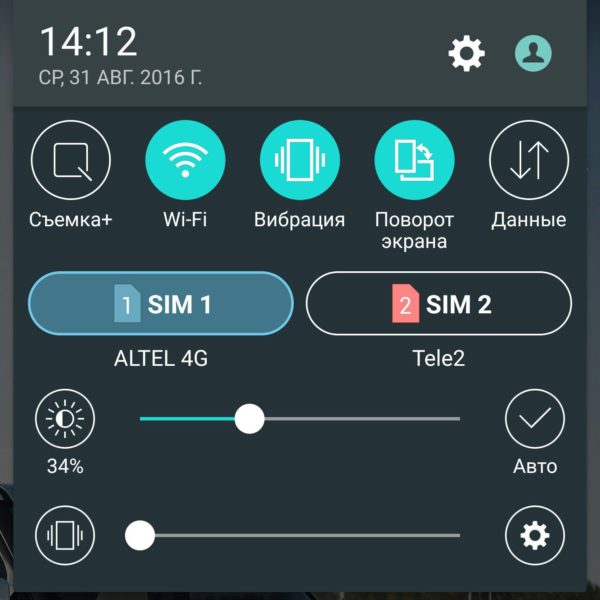
Ищем кнопку Wi-Fi с соответствующим значком. Нажимаем на нее и, таким образом активируем модель Вай- Фай.
После этого запускается поиск системой доступных беспроводных сетей и на экране появляется вот такой список:
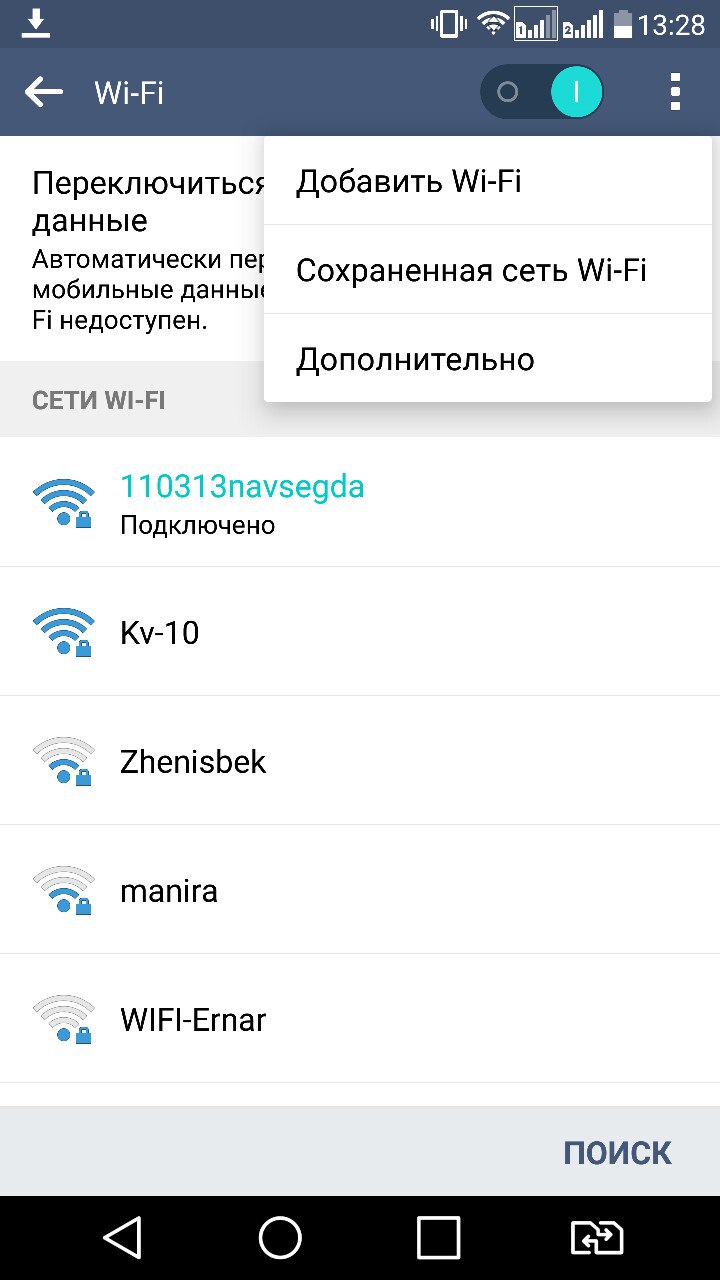
Выбираем нужную и подключаемся. Если она защищена паролем, вводим комбинацию знаков и нажимаем «Подключить». Весь процесс автоматизирован и не займет много времени.
Другой вопрос, если в параметрах роутера скрыто подключение или функция DHCP отключена. Тогда нужно настроить Android вручную.